
جدول المحتويات:
- مؤلف John Day [email protected].
- Public 2024-01-30 07:41.
- آخر تعديل 2025-01-23 12:54.
حسنًا ، ما سنفعله بشكل أساسي هو جعله في مأمن من محرك أقراص فلاش أو مشغل mp3 (أي شيء يستخدم ذاكرة فلاش …)
الخطوة 1: الحصول على بعض البرامج -. -
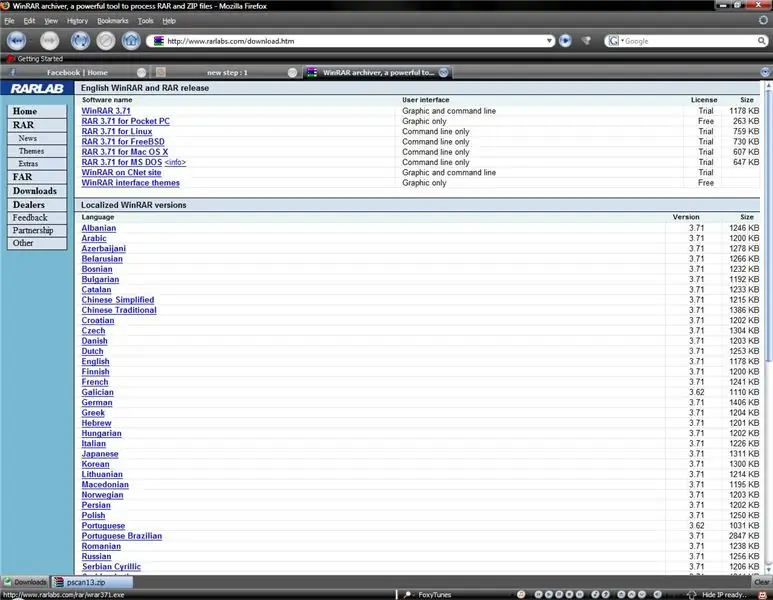
حسنًا ، لإكمال هذه الخطوة الأولى ، يجب أن تذهب وتنزل شيئًا ما:) (آسف: |) وهذا الشيء ليس مجرد شيء! وينرار !!!!! يمكنك الحصول على هذا من www.rarlabs.com ثم انتقل إلى قسم التنزيلات واحصل عليه. الآن ، منذ أن أكملت ذلك ، امض قدمًا وقم بتوصيل محرك أقراص فلاش USB.
الخطوة 2: عمل المجلد "الآمن"
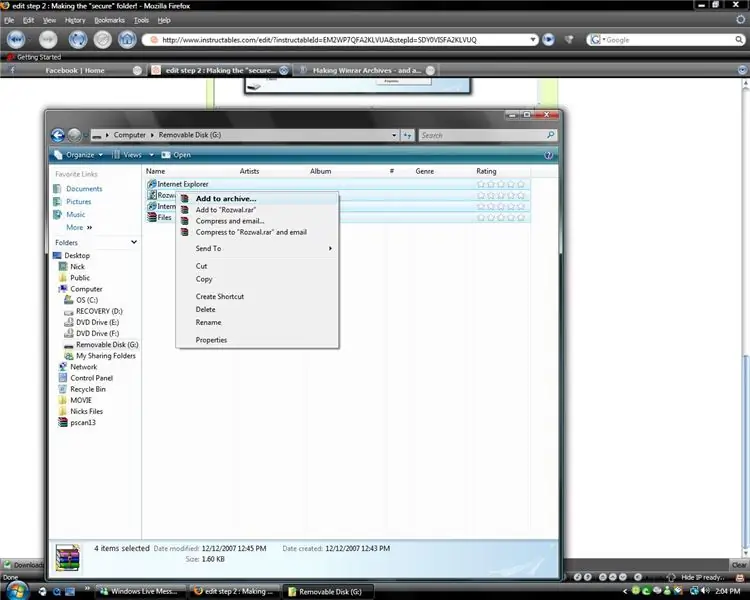
الآن بعد أن أصبح لديك برنامج winrar ، وقد تم توصيل محرك أقراص فلاش USB الخاص بك وتم تسريع كل شيء وجاهز للانطلاق. انطلق وافتح ملف القرص القابل للإزالة الموجود في مجلد "الكمبيوتر". الآن ما عليك فعله هو تحديد جميع الملفات الموجودة هناك ، ثم النقر بزر الماوس الأيمن. بعد النقر بزر الماوس الأيمن ، انتقل إلى "إضافة إلى الأرشيف …"
الخطوة 3: جعل "المجلد الآمن" آمنًا
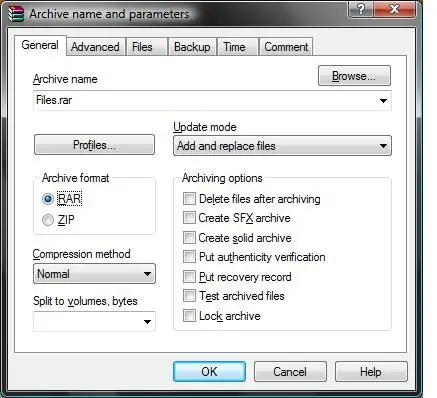
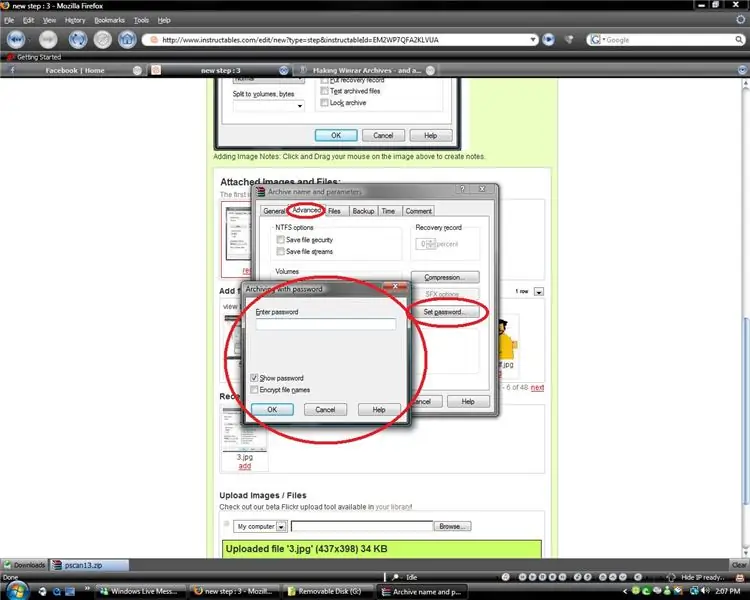
الآن ، لجعله آمنًا بالفعل. بعد إضافة كل هذه الملفات إلى الأرشيف ، ستظهر نافذة (انظر الصورة) يمكنك إما جعلها RAR أو ZIP ، وأنا شخصياً أوصي بـ zip ، لأن برنامج استخراجه افتراضي مع windows ، لذلك دعنا نواصل استخدام ZIP تمديد. ثم انتقل إلى علامة التبويب خيارات متقدمة ، ثم قم بتعيين كلمة المرور ، ثم اكتب اختيارك لكلمة المرور وانقر فوق موافق. (انظر الصورة) ثم حسنا مرة أخرى.
الخطوة 4: أنت آمن
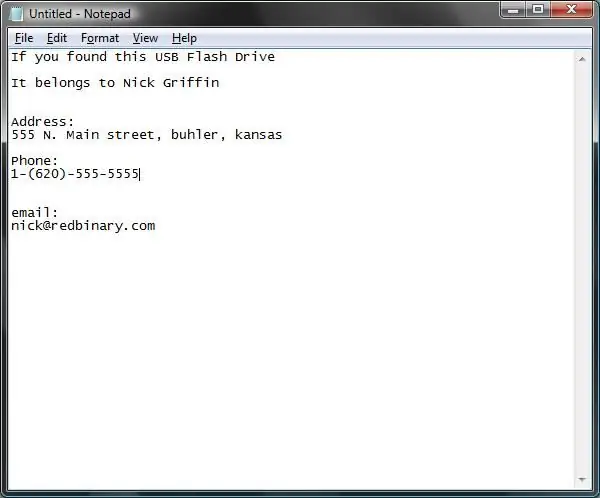
الآن لديك محرك أقراص فلاش آمن بنسبة 100٪ ، لذا إذا فقدته ولديك معلومات مهمة ، فلن يتضرر (ما لم يقم بالطبع بتكسير محرك الأقراص المحمول …) أيضًا ، ما أوصي به ، هو وضع ملف نصي فيه محرك الأقراص المحمول الذي يحتوي على معلومات الاتصال الخاصة بك والأشياء الموجودة فيه. (مرة أخرى ، انظر الصورة: P)
موصى به:
كيفية عمل محرك أقراص فلاش USB باستخدام ممحاة - علبة محرك أقراص USB DIY: 4 خطوات

كيفية عمل محرك أقراص فلاش USB باستخدام ممحاة | علبة محرك أقراص USB ذاتية الصنع: تتناول هذه المدونة & quot؛ كيفية عمل محرك أقراص فلاش USB باستخدام ممحاة | حالة محرك أقراص USB DIY & quot؛ اتمنى ان ينال اعجابك
كيفية وضع كلمة مرور على أي محرك أقراص فلاش USB: 5 خطوات

كيفية وضع كلمة مرور على أي محرك أقراص فلاش USB: الخطوات التالية هي طريقة رائعة لوضع كلمة مرور على أي محرك أقراص فلاش USB. ما يلي هو ملف a.bat وهو بسيط إلى حد ما. [يعمل فقط على windows] يعمل هذا أيضًا على ملفات windows العادية. ما عليك سوى تكييف الخطوات مع المجلد الذي تريده
إخفاء محرك أقراص فلاش الخاص بك في مشهد عادي: 5 خطوات (بالصور)

إخفاء محرك أقراص فلاش الخاص بك على مرأى من الجميع: مع تمرير العديد من الحكومات لقوانين تطالب بالوصول إلى بياناتك المشفرة 1) ، 2) ، 3) ، فقد حان الوقت لبعض "الأمان من خلال الغموض". هذا 'Ible هو حول صنع محرك أقراص USB محمول يشبه الكابل تمامًا. يمكنك ثنيه من الجزء الخلفي من
كيفية جعل هدية محرك أقراص إبهام USB لا تُنسى: 5 خطوات (بالصور)

كيفية جعل هدية USB Thumb Drive لا تُنسى: محرك أقراص USB صغير الحجم وسهل الاستخدام ، لكن محرك الإبهام العادي ليس هدية رائعة حقًا (ما لم يكن معبأًا ببايت غيغا بالطبع). كنت أرغب في أحد محركات الأقراص المستوحاة من الطراز الياباني الرائع ، وكأنه سيارة أو قطعة سوشي
اصنع جهاز Mini V Mac الخاص بك على محرك أقراص فلاش !!!!!: 4 خطوات

اصنع جهاز Mini V Mac الخاص بك على محرك أقراص فلاش !!!!!: سأخبرك بكيفية تشغيل جهاز mini V mac الخاص بك لنظام التشغيل windows و mac
